Cara Menghapus History Google Chrome di Laptop dan HP dengan Mudah
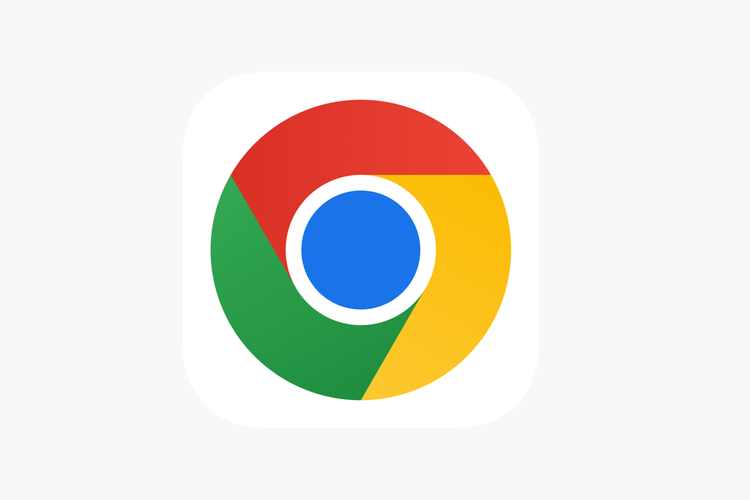
KOMPAS.com - Setiap aplikasi peramban (browser), termasuk Google Chrome, dalam mode normal (bukan private) bakal menyimpan semua aktivitas pengguna di internet menjadi data history atau riwayat browsing.
Baca juga: Cara Menghapus Riwayat Incognito Mode di Google Chrome
Baik browsing melalui Google Chrome di HP maupun di laptop, data riwayatnya bakal tersimpan dalam aplikasi bersamaan dengan cache (data website) dan cookie (data browsing pengguna di sebuah website).
Data-data tersebut pada dasarnya bisa mempercepat pengguna untuk membuka dan beraktivitas di website. Namun di sisi lain, bila terlalu banyak menumpuk, history Chrome bisa berpotensi menyebabkan gangguan, salah satunya seperti situs tak kunjung dimuat.
Saat terjadi gangguan seperti itu, salah satu solusinya adalah menghapus history Chrome di laptop atau HP. Lantas, di mana letak history di Google Chrome? Semua data history browsing, beserta cache dan cookie, dapat diakses pada menu pengaturan aplikasi.
Lalu, bagaimana cara menghapus history di chrome? Untuk lebih lengkapnya, berikut adalah penjelasan mengenai cara menghapus history Chrome di laptop dan HP.
Cara menghapus history Chrome di laptop dan HP
1. Menghapus history Chrome di laptop
- Buka aplikasi Chrome di laptop.
- Ketuk ikon titik tiga yang berada di samping kanan kolom URL.
- Kemudian, pilih menu “History” dan bakal muncul halaman yang memuat semua data history browsing.
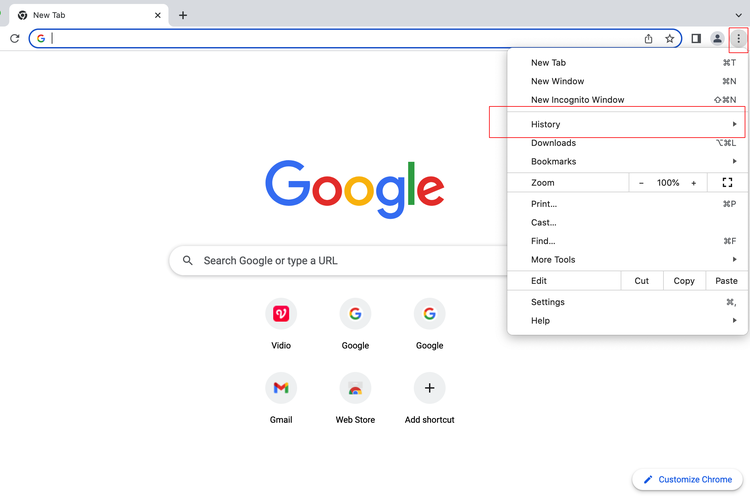 Ilustrasi cara menghapus history Chrome di laptop.
Ilustrasi cara menghapus history Chrome di laptop. - Pada halaman itu, klik opsi “Clear browsing data”.
- Atur rentang waktu dan jenis dari data browsing yang hendak dihapus.
- Terakhir, klik opsi “Clear data”.
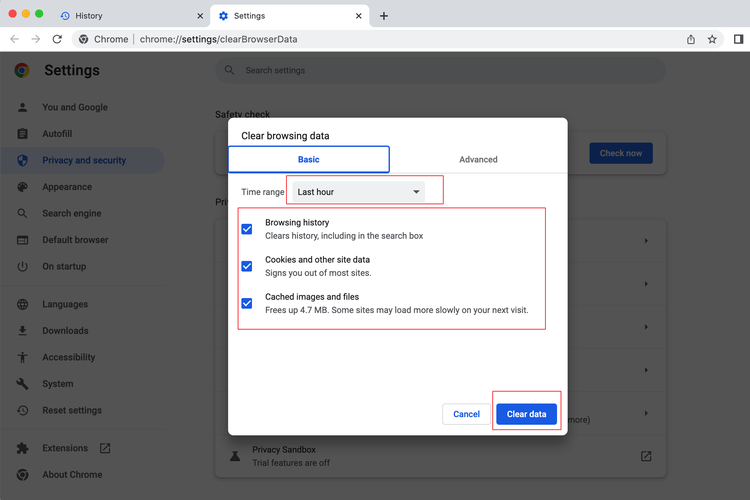 Ilustrasi cara menghapus history Chrome di laptop.
Ilustrasi cara menghapus history Chrome di laptop.
2. Menghapus history Chrome di HP
- Buka aplikasi Chrome di HP.
- Klik ikon titik tiga yang berada di deretan menu pada bagian bawah layar aplikasi.
- Kemudian, pilih menu “Histori” dan halaman yang memuat semua data history browsing bakal muncul.
- Pada halaman tersebut, pilih opsi “Hapus Data Penjelajahan”.
- Atur rentang waktu dan jenis dari data browsing yang hendak dihapus.
- Terakhir, klik sekali lagi opsi “Hapus Data Penjelajahan”.
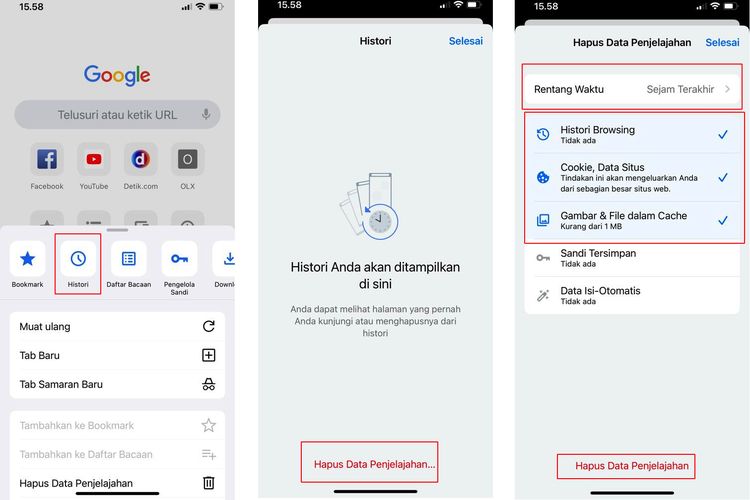 Ilustrasi cara menghapus history Chrome di HP.
Ilustrasi cara menghapus history Chrome di HP.Baca juga: Cara Mengatasi This Site Can’t be Reached pada Google Chrome
Cukup mudah bukan cara menghapus history Chrome di laptop dan HP? Demikianlah penjelasan seputar cara menghapus history Chrome di laptop dan HP dengan mudah melalui menu pengaturan aplikasi, semoga bermanfaat.
Simak breaking news dan berita pilihan kami langsung di ponselmu. Pilih saluran andalanmu akses berita Kompas.com WhatsApp Channel : https://www.whatsapp.com/channel/0029VaFPbedBPzjZrk13HO3D. Pastikan kamu sudah install aplikasi WhatsApp ya.









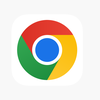


























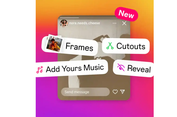


















![[POPULER TEKNO] 5 Fitur Baru WhatsApp untuk Status WA | Microsoft Bing Punya Chatbot AI Mirip ChatGPT](https://asset.kompas.com/crops/MDKWrfCSScXEP-GEEA2c5m8xKbI=/115x147:1653x1172/95x95/data/photo/2023/02/08/63e2e77559534.png)






